Все способы:
Способ 1: Лицензионная Windows
Лучший способ избежать появления ошибки – это использовать официальные сборки Windows, активированные приобретенным на сайте компании или у ее дистрибьютора лицензионным ключом. Если это по какой-то причине невозможно, по крайней мере старайтесь не устанавливать неофициальные сборки системы.
Активация Windows с помощью инструментов типа KMSAuto, Re-Loader Activator или KMSPico является типичной практикой, поэтому, если вы ее используете, заблокируйте все каналы обновления для системы. Возможно, также придется удалить текущий ключ и активировать Windows повторно. О том, как сбросить активацию и запретить обновления Windows 10, читайте по ссылкам ниже.
Подробнее:
Как навсегда запретить обновление Windows 10
Как сбросить активацию в Windows 10
Способ 2: Удаление сомнительных программ
В некоторых случаях ошибка с кодом 8198 может быть вызвана работой программ, вмешивающихся в процессы проверки лицензирования и активации Windows и других продуктов Microsoft. Теоретически источником проблем могут стать твикеры, чистильщики, оптимизаторы и другие подобные инструменты. Если таковые имеются на компьютере, отмените внесенные ими в систему изменения и посмотрите, изменит ли это ситуацию.
Читайте также: Откат к точке восстановления в Windows 10
Способ 3: Изменение прав доступа
С некоторой долей осторожности можно попробовать изменить права доступа к системному каталогу «SoftwareProtectionPlatform», содержащему задачи «SPP» в «Планировщике заданий». В Windows 10 «SPP» отвечает за лицензирование, управление цифровыми правами и обновление ключей.
- Откройте через «Пуск» и запрос «Службы» или окно «Выполнить» и команду
services.mscоснастку управления службами. - Найдите в списке службу «Защита программного обеспечения», кликните по ней правой кнопкой мыши и выберите из меню «Остановить».
- Затем перейдите в расположение
C:\Windows\System32\Tasks\Microsoft\Windowsи откройте свойства папки «SoftwareProtectionPlatform». - Переключитесь на вкладку «Безопасность» предоставьте на папку полные права доступа пользователю «Network Service». По умолчанию владельцем этого каталога является сама система, поэтому перед предоставлением прав потребуется также заменить владельца каталога «SoftwareProtectionPlatform».
О том, какие существуют способы замены владельца и как дать пользователю полные права на папку, читайте в статье об устранении проблем доступа к файлам и папкам. Ссылка на материал предоставлена ниже.
Подробнее: Получение прав на объекты файловой системы в Windows 10
- После изменения прав доступа запустите ранее остановленную службу «Защита программного обеспечения» тем же способом, который использовался для ее остановки.
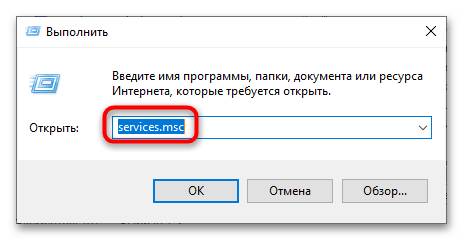
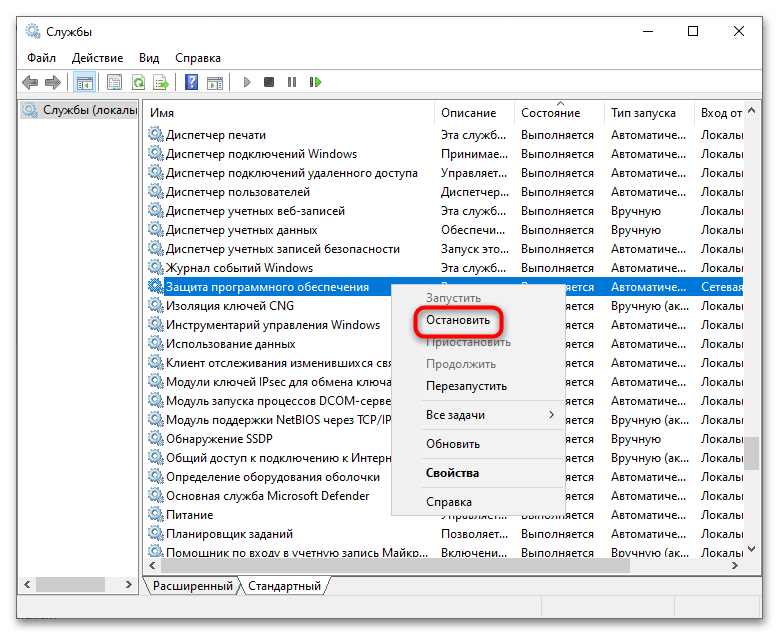
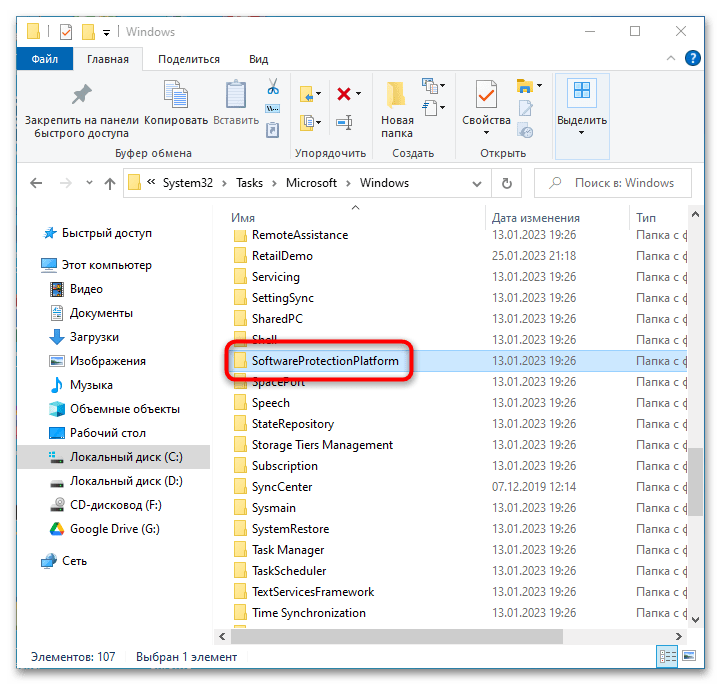
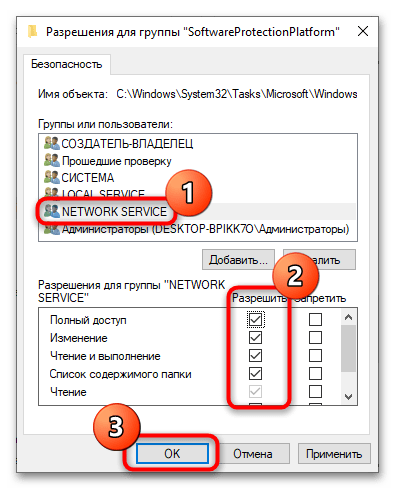
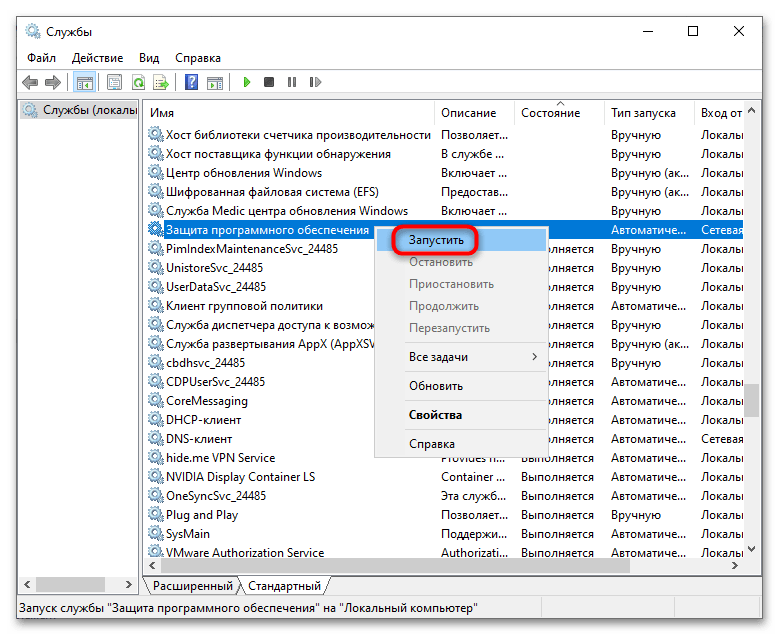
Чтобы исключить повреждение системных файлов как причину ошибки с кодом 8198, выполните в запущенной от имени администратора «Командной строке» или «PowerShell» команду
sfc /scannow. В целом же ошибка не является критической и в большинстве случаев может быть проигнорирована.
 Наша группа в TelegramПолезные советы и помощь
Наша группа в TelegramПолезные советы и помощь
 lumpics.ru
lumpics.ru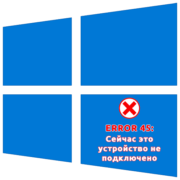
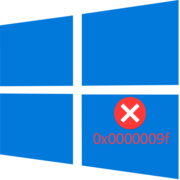
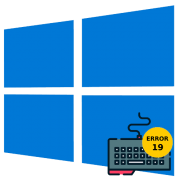
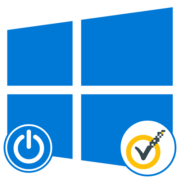
Задайте вопрос или оставьте свое мнение